Цель работы: получение навыков формирования отчетов по проекту.
Формирование статистики проекта
· Проект/Сведения о проекте – откроется окно сведений о проекте;
· кнопка Статистика – на экране окно статистики проекта;
· анализ содержимого окна показывает, что завершение проекта ожидается через 3,28 дня, фактические затраты составили 258030 р и стоимость оставшихся работ равна 19425 р.
Формирование стандартного отчета:
· Отчет/Отчеты – открылось окно с категориями стандартных отчетов;
· двойным щелчком мыши выбрать категорию Назначения – откроется окно со списком отчетов этой категории;
· двойным щелчком мыши выбрать отчет Дела по исполнителям и времени – первая страница отчета выводится на экран; отчет показывает ежедневное распределение трудозатрат исполнителей по задачам;
· При помощи кнопок  листаем страницы отчета по горизонтали;
листаем страницы отчета по горизонтали;
· выход из отчета – кнопка Закрыть.
Настройка стандартного отчета:
· Отчет/Отчеты – открылось окно с категориями стандартных отчетов;
· двойным щелчком мыши выбрать категорию Назначения – откроется окно со списком отчетов этой категории;
· щелчком мыши выбрать отчет Дела по исполнителям и времени и нажать кнопку Изменить;
· в открывшемся окне свойств перекрестного отчета изменить в поле Столбец значение Дни на Недели – Ok - на экране снова список отчетов категории Назначения;
· двойным щелчком мыши открыть отчет Дела по исполнителям и времени (результат – в отличие от предыдущего варианта отчета трудозатраты исполнителей сгруппированы по неделям);
· закрыть отчет и окно категорий отчетов.
Создание настраиваемого отчета:
· открыть список категорий отчетов: Отчет/Отчеты;
· двойным щелчком мыши открыть категорию Настраиваемые;
· кнопка Создать – откроется список типов отчетов;
· выбрать Перекрестная таблица - Ok;
· заполнить окно свойств отчета в соответствии с изображением на рисунке 27- Ok;
· нажать кнопку Просмотр – формируется отчет, изображенный на рисунке 28.
Удаление отчета:
· открыть список категорий отчетов: Отчет/Отчеты;
· двойным щелчком мыши открыть категорию Настраиваемые;
· нажать кнопку Организатор;
· в правом списке выделить название удаляемого отчета ЗатратыЗадач и нажать кнопку Удалить, подтвердить удаление;
· закрыть все ранее открытые окна (Организатор, Список отчетов, Перечень категорий отчетов).
Рисунок 27 - Параметры создаваемого отчета

Рисунок 28 - Результат формирования отчета
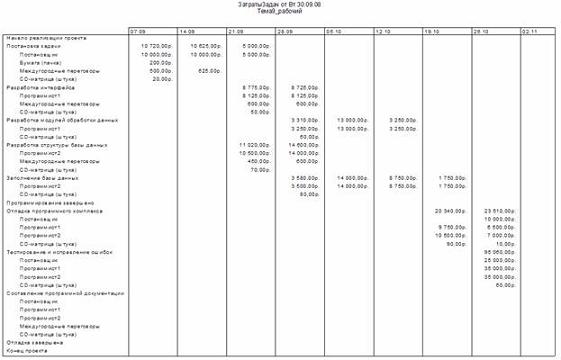
Формирование наглядного отчета:
· Отчет/Наглядные отчеты;
· в открывшемся окне на вкладке Все выбрать отчет Сводный отчет о затратах ресурсов и нажать кнопку Просмотреть;
Отчет формируется в системе Excel и имеет вид круговой диаграммы, изображенной на рисунке 29.
Рисунок 29 - Сводный отчет о затратах ресурсов
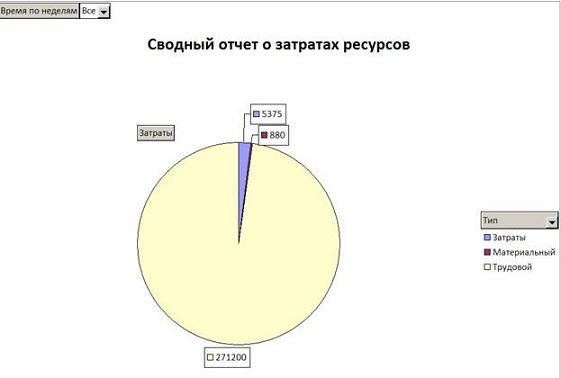
Создание наглядного отчета:
· Отчет/Наглядные отчеты;
· нажать кнопку Создать шаблон;
· в поле Выберите данные, по которым требуется создать отчет установить Сводка по задачам – Ok;
· в системе Excel откроется макет отчета, изображенный на рисунке 30.
Рисунок 30 - Макет наглядного отчета
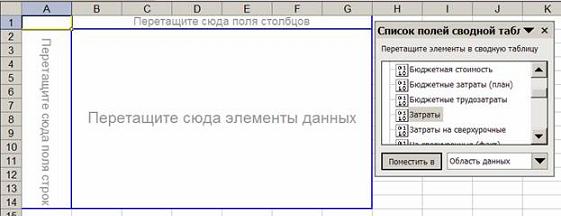
· перетащить из списка полей Задачи в область полей строк, а Затраты – в область элементов данных;
· при помощи кнопки выбора поля Задачи отобразим в отчете задачи второго уровня; результат изображен на рисунке 31;
· закрыть Excel.
Рисунок 31 - Построенный наглядный отчет
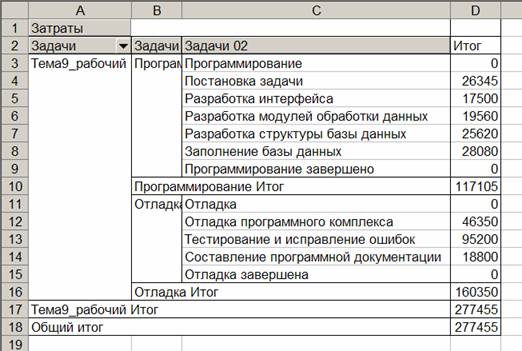
СПИСОК литературы
1 Богданов, В.В. Управление проектами в Microsoft Project 2002 [Текст]: учебный курс / В.В. Богданов. - СПб.: Питер, 2003. – 640 с.: ил.
2 Гультяев, А.К. MS Project 2002. Управление проектами. Русифицированная версия [Текст]: самоучитель. / А.К. Гультяев – СПб.: КОРОНА принт, 2003. – 592 с., ил.
3 Пайрон, Т. Использование Microsoft Project 2002 [Текст] / Т. Пайрон - специальное издание: пер. с англ. – М.: Издательский дом «Вильяме», 2003. – 1184 с.: ил. – Парад, тит. англ.
Овсянников Виктор Евгеньевич
 2014-09-04
2014-09-04 461
461







